Indstilling af design og hovedpersoner
På redigeringsskærmbilledet Element kan du indstille dine elementers design og hovedpersoner.
 Bemærk
Bemærk
- Se Redigeringsskærmbilledet Element for nærmere oplysninger om, hvordan du åbner det.
- Collageredigering bruges som et eksempel i de følgende beskrivelser. Indstillingerne kan variere, afhængigt af hvad du opretter.
-
Klik på Design og papir (Design and Paper) på redigeringsskærmbilledet Element.
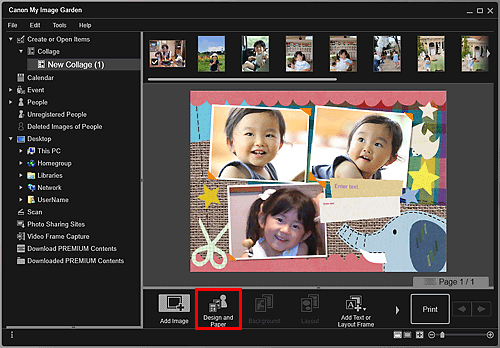
Dialogboksen Vælg design og papir (Set Design and Paper) vises.
-
Vælg det design, du vil bruge.
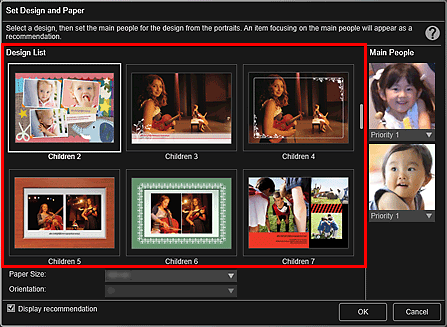
-
Indstil personernes prioritet.
Du kan vælge Prioritet 1 (Priority 1) eller Prioritet 2 (Priority 2).
Vælg Ingen prioritet (No priority), hvis prioriteten ikke skal indstilles.
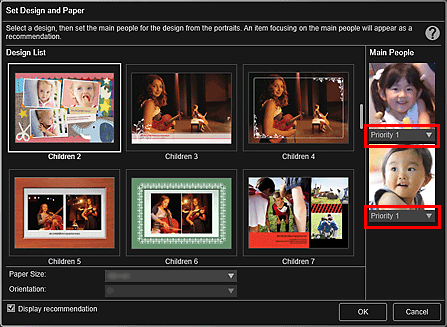
 Vigtigt
Vigtigt- Når du redigerer fotolayouts, mærkater, disketiketter (cd/dvd/bd) eller papirfigurer, er det ikke muligt at indstille personernes prioritet.
-
Vælg Papirstørrelse (Paper Size) og Retning (Orientation).
 Bemærk
Bemærk- De valgbare Papirstørrelse (Paper Size) og Retning (Orientation) afhænger af det valgte design.
-
Sørg for, at afkrydsningsfeltet Vis anbefaling (Display recommendation) er markeret.
Billeder indsættes automatisk i elementernes layoutramme baseret på de oplysninger, der er registreret på billederne.
Se "Registrering af forskellige fotooplysninger" for at få oplysninger om, hvordan man registrerer oplysninger til billeder.
 Bemærk
Bemærk- Billeder, der har højere vurderingsniveauer, og billeder der gennemses ofte, anvendes med førsteprioritet.
- Afmarker afkrydsningsfeltet, hvis du vil angive de billeder, der skal indsættes i dit element. Se "Indsætning af billeder" for nærmere oplysninger om, hvordan du indsætter billeder.
- I tilfælde, hvor Identificerer personer (Identifying people) vises ved Ikke-registrerede personer (Unregistered People) i den globale menu i venstre side af skærmen, vil resultatet muligvis ikke være helt som forventet, da automatisk placering ikke gælder for billeder, der endnu ikke er analyseret.
- Du kan placere andre personer end dem, der er indstillet som hovedpersoner, afhængigt af billedanalyseresultaterne.
- Hvis en af de følgende elementer oprettes med en af de følgende design, sorteres de indsatte billeder automatisk efter dato.
- Fotolayout
Indeks (x20) (Index (x20))/Indeks (x36) (Index (x36))/Indeks (x48) (Index (x48))/Indeks (x64) (Index (x64))/Indeks (x80) (Index (x80))
- Videolayout
Indeks (bredt) 1 (Index (Wide) 1)/Indeks (bredt) 2 (Index (Wide) 2)/Indeks (bredt) 3 (Index (Wide) 3)/Indeks (4:3) 1 (Index (4:3) 1)/Indeks (4:3) 2 (Index (4:3) 2)/Indeks (4:3) 3 (Index (4:3) 3)
- Fotolayout
-
Klik på OK.
Design, hovedpersoner osv. indstilles, og elementet vises.
 Vigtigt
Vigtigt- Når du ændrer designet for et emne, der består af to eller flere sider, vil den anden og efterfølgende sider blive slettet.

